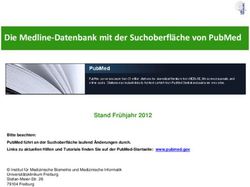Amadeus Bistro Portal - Das umfangreiche Beratungs- und Angebotsvergleichssystem für Reisebüros - Amadeus Service Hub
←
→
Transkription von Seiteninhalten
Wenn Ihr Browser die Seite nicht korrekt rendert, bitte, lesen Sie den Inhalt der Seite unten
Amadeus Leisure IT GmbH
Tel.: +49 (0)234-97114 200
E-Mail: aah-sales@amadeus.com
amadeus.com
Amadeus Bistro Portal
Das umfangreiche Beratungs-
und Angebotsvergleichssystem
für Reisebüros
HandbuchHandbuch │ Amadeus Bistro Portal
Copyright 2021, Amadeus Leisure IT GmbH
Das vollständige oder teilweise Kopieren dieses Handbuchs ohne vorherige Genehmigung ist strengstens
verboten. Änderungen am Inhalt dieses Handbuchs sind vorbehalten.
Amadeus legt größten Wert auf die Richtigkeit der Angaben in diesem Handbuch. Wenn Sie auf Fehler
oder Auslassungen stoßen, wenden Sie sich bitte an den Support.
Die Support-Hotline erreichen Sie unter:
+49 (0)234 - 6049 1200
02/2021 © Amadeus Leisure IT GmbH
2Handbuch │ Amadeus Bistro Portal
Inhaltsverzeichnis
1. Installation und erste Schritte ............................................................................................................... 5
Amadeus Bistro Portal installieren........................................................................................................ 5
Updates durchführen ............................................................................................................................ 7
Die Hauptmenü-Leiste........................................................................................................................... 7
2. Das ServiceCenter ............................................................................................................................... 12
Angebote für das ServiceCenter vormerken ....................................................................................... 12
Das Register Angebote ........................................................................................................................ 14
Das Register Übersicht ........................................................................................................................ 21
Das Register Berater............................................................................................................................ 22
Das Register Einstellungen .................................................................................................................. 24
3. Das InfoCenter..................................................................................................................................... 24
Die Hotelsuche .................................................................................................................................... 24
Abflughafeninformationen.................................................................................................................. 25
Wetter- und Klimadaten ..................................................................................................................... 25
Länder- & Regionsinformationen ........................................................................................................ 26
4. Die Beratungsmaske............................................................................................................................ 26
Ein neues Beratungsfenster öffnen..................................................................................................... 27
Angebote in der Beratungsmaske Last Minute / Pauschal suchen ..................................................... 27
Angebote in der Beratungsmaske Nur Flug suchen ............................................................................ 34
Angebote in der Beratungsmaske Nur Hotel suchen .......................................................................... 36
5. Features............................................................................................................................................... 38
Die Zielgebietssuche............................................................................................................................ 38
Die Hotelattribute ............................................................................................................................... 41
Die Expi-Attribute ................................................................................................................................ 44
Die Ketten-Attribute............................................................................................................................ 48
Hotelsuche über die Karte................................................................................................................... 49
Die Zielregion (Regionsinfos) .............................................................................................................. 51
Die Hotelliste ....................................................................................................................................... 52
Hotelinfos ............................................................................................................................................ 55
Die Bistro Portal Infobox ..................................................................................................................... 60
Die Angebotsliste ................................................................................................................................ 61
Mietwagenanbieter............................................................................................................................. 66
Schaufenster- und Druckvorlagen mit QR-Codes................................................................................ 66
02/2021 © Amadeus Leisure IT GmbH
6. Module ................................................................................................................................................ 68
Ferienhäuser ....................................................................................................................................... 68
Amadeus Trusted Reviews (Hotelbewertungen) ................................................................................ 77
Deeplink-Mailvorlagen ........................................................................................................................ 81
Amadeus Leisure IBE Starter ............................................................................................................... 83
3Handbuch │ Amadeus Bistro Portal
Cruise ................................................................................................................................................... 83
Rundreisen .......................................................................................................................................... 87
7. Sales & Support ................................................................................................................................... 95
Sales (Vertrieb) .................................................................................................................................... 95
Support-Hotline ................................................................................................................................... 95
FAQs .................................................................................................................................................... 95
02/2021 © Amadeus Leisure IT GmbH
4Handbuch │ Amadeus Bistro Portal
1. Installation und erste Schritte
Amadeus Bistro Portal installieren
Amadeus Bistro Portal installieren
1. Öffnen Sie https://amadeus.com/de/portfolio/leisure-reiseburos/bistro-portal.
2. Scrollen Sie falls nötig auf der Website herunter bis zum Bereich Bistro Portal Download und kli-
cken Sie auf BISTRO PORTAL INSTALLATION.
Ein Fenster öffnet sich in Ihrem Browser.
3. Klicken Sie auf Amadeus Bistro Portal-Autoupdater [Versions-Nr.]. Ein Fenster öffnet sich.
4. Der Download der Bistro Portal Autoupdater-Datei startet. Klicken Sie auf den Button Speichern
oder Datei speichern (dies ist jetzt nach verwendetem Browser unterschiedlich). Die Datei wird
im Download-Ordner (z. B. C:\Users\IHRBENUTZERNAME\Downloads) abgelegt.
5. Öffnen Sie den Download-Ordner und machen Sie einen Doppelklick auf die heruntergeladene
Datei. Der Amadeus Bistro Portal Autoupdate Setup Wizard öffnet sich.
02/2021 © Amadeus Leisure IT GmbH
5Handbuch │ Amadeus Bistro Portal
6. Klicken Sie auf den Button Next (weiter). Das Fenster Custom Setup öffnet sich.
7. Klicken Sie auf den Button Next (weiter). Das Programm ist nun bereit zur Installation.
8. Klicken Sie auf Install (installieren). Warten Sie, bis das Programm installiert wurde. Aktivieren Sie
die Checkbox Neue Bistro Portal-Version jetzt installieren. Klicken Sie dann auf Finish (beenden).
9. Nachdem Amadeus Bistro Portal Autoupdate installiert wurde, wird nun der Download von
Amadeus Bistro Portal gestartet. Es öffnet sich ein Fenster. Warten Sie, während die aktuelle
Bistro Portal Version installiert wird.
02/2021 © Amadeus Leisure IT GmbH
6Handbuch │ Amadeus Bistro Portal
10. Bistro Portal ist nun auf Ihrem Rechner installiert. Klicken Sie auf den Button OK.
11. Um das Programm zu öffnen, klicken Sie auf das Bistro Portal Symbol auf Ihrem Desktop und
geben Sie Ihre Zugangsdaten ein.
Sollten Sie noch nicht über Zugangsdaten verfügen, kontaktieren Sie das Amadeus Sales-Team
per E-Mail unter aah-sales@amadeus.com.
Mit der Anmeldung werden technische Informationen, d. h. allgemeine Systeminformationen,
des genutzten Clients an Amadeus übermittelt. Diese Daten werden von Amadeus ausschließ-
lich zu Support- und statistischen Zwecken gespeichert und verwendet.
Updates durchführen
Ein Klick auf Hilfe > Auf Updates prüfen verrät Ihnen, ob Sie mit der aktuellsten Bistro Portal Version ar-
beiten oder eine neuere Version verfügbar ist. Ist ein Update verfügbar, wird Ihnen ein Link angezeigt.
Klicken Sie diesen an, um das Update auszuführen. Ist die Bistro Portal Version älter als die für Sie freige-
schaltete, erhalten Sie den Hinweis, die neueste Version des Autoupdaters zu installieren.
Sobald das Update auf die aktuelle Amadeus Bistro Portal Version für Ihre Agentur, Ihre Kooperation o-
der Ihr Büro freigeschaltet wurde, startet der Updateprozess nach dem Login in Bistro Portal automa-
tisch. Eine Anleitung zum Updateprozess finden Sie hier.
Die Hauptmenü-Leiste
Die Hauptmenü-Leiste von Bistro Portal enthält die folgenden Menüs:
- Datei
- Bearbeiten
- Ansicht
02/2021 © Amadeus Leisure IT GmbH
- Extras
- Sprache
- Hilfe
Über das Menü Datei können Sie…
- eine neue Beratungsmaske unter einem neuen Kundennamen öffnen,
- die aktuelle Beratungsmaske schließen,
7Handbuch │ Amadeus Bistro Portal
- das Programm beenden.
Über das Menü Bearbeiten können Sie markierte Daten ausschneiden, kopieren oder einfügen. Die Tas-
taturkürzel Strg+X, Strg+C und Strg+V funktionieren ebenfalls in Bistro Portal.
Über das Menü Ansicht können Sie die Statusleiste am unteren Bildschirmrand ein- bzw. ausblenden.
Über das Menü Extras können Sie…
- die Einstellungen aufrufen,
- die Verbindung mit der Amadeus Selling Platform Connect verwalten,
- die Expi-Attribute aktualisieren,
- festlegen, dass nur Angebote angezeigt werden, die allen ausgewählten Suchkriterien entspre-
chen,
- festlegen, ob auch ausgebuchte Hotels oder Flüge in der Angebotsliste angezeigt werden.
Über das Menü Sprache können Sie die Sprache für die Benutzeroberfläche auswählen.
Über das Menü Hilfe können Sie…
- dieses Handbuch, die FAQ und die Versionshinweise aufrufen,
- Kontaktinformationen zur Service-Hotline einsehen,
- Informationen zum Systemstatus und zur Bistro Portal Version abrufen,
- Ihre Internet Explorer-Einstellungen überprüfen,
- prüfen, ob Updates für Bistro Portal vorliegen.
Die Bistro Portal Einstellungen im Detail
Nutzen Sie die Einstellungen im Menü Extras um Bistro Portal optimal an Ihre Bedürfnisse anzupassen.
Das Menü Einstellungen enthält die folgenden Register:
- Res.-Systeme
- Häufige Suchkriterien
- Doppelklick
- Veranstalter-Set
- Expi-Attribute
- Anzeige
- Weitere
Im Register Res.-Systeme können Sie…
- Voreinstellungen für ein CRS (Computer Reservation System) vornehmen. Aktivieren Sie die
Checkbox in der Spalte GL um ein CRS-System als gelistet zu markieren. Aktivieren Sie die Check-
box in der Spalte BV, um ein CRS als bevorzugtes CRS zu markieren.
- Ihre Expedienten-Nr. (Spalte EXP) hinterlegen.
02/2021 © Amadeus Leisure IT GmbH
8Handbuch │ Amadeus Bistro Portal
Im Register Häufige Suchkriterien können Sie…
- Werte hinterlegen, die bei Suchanfragen automatisch in den entsprechenden Suchfeldern einge-
tragen sind, z. B. für die Suche mit Veranstalter-Sets,
- definieren, dass die hinterlegten Werte auch beim Leeren der Suchmaske eingetragen bleiben
(aktivieren Sie hierzu Anwenden beim „Eingaben leeren“),
- definieren, dass die hinterlegten Werte auch beim Öffnen eines neuen Beratungsfensters einge-
tragen bleiben (aktivieren Sie hierzu Anwenden beim Öffnen eines neuen Kunden).
02/2021 © Amadeus Leisure IT GmbH
9Handbuch │ Amadeus Bistro Portal
Im Register Doppelklick können Sie für die Beratungsmaske Nur Hotel festlegen, was bei einem Doppel-
klick auf ein Angebot passiert.
Im Register Veranstalter-Set können Sie Gruppen von Veranstaltern für die Angebotssuche zusammen-
stellen. Detaillierte Infos zu diesem Thema finden Sie hier.
Im Register Expi-Attribute können Sie eigene Attribute anlegen. Weisen Sie diesen Hotels zu und nutzen
Sie sie für die Hotelsuche. Detaillierte Infos zu diesem Thema finden Sie hier.
02/2021 © Amadeus Leisure IT GmbH
10Handbuch │ Amadeus Bistro Portal
Im Register Anzeige können Sie…
auswählen, was unter Hotelinfos angezeigt wird,
festlegen, wie Suchergebnisse sortiert werden (gilt für die Beratungsmasken Nur Flug und Nur Hotel),
auswählen, in welchen Suchfeldern die Autovervollständigung aktiv ist (gilt für die Beratungsmasken Nur
Flug und Nur Hotel).
02/2021 © Amadeus Leisure IT GmbH
Im Register Weitere können Sie…
festlegen, ob Sie automatisch beim Start von Bistro Portal eingeloggt werden möchten,
11Handbuch │ Amadeus Bistro Portal
festlegen, ob Angebote im Service Center beim Neustart von Bistro Portal wiederhergestellt werden,
Nutzen Sie bei Problemen die Remote-Unterstützung, um direkten Kontakt mit dem Support
aufzunehmen. Hierfür benötigen Sie den Code, den Sie von Ihrem Support-Ansprechpartner
erhalten haben.
2. Das ServiceCenter
Das ServiceCenter ist ein Register in Bistro Portal, über das Sie Angebote ausdrucken oder an Ihre Kun-
den versenden können.
Angebote für das ServiceCenter vormerken
Merken Sie zunächst die gewünschten Angebote für das ServiceCenter vor.
Angebote für das ServiceCenter vormerken
1. Klicken Sie in der Angebotsliste mit der rechten Maustaste auf ein Angebot und wählen Sie die Op-
tion Fürs ServiceCenter vormerken (max. 5).
Um mehrere Angebote gleichzeitig vorzumerken, klicken Sie bei gedrückter STRG-Taste
mit der linken Maustaste auf bis zu 5 Angebote. Lassen Sie die STRG-Taste los, klicken Sie
mit der rechten Maustaste auf eines der ausgewählten Angebote und wählen Sie die Op-
tion Fürs ServiceCenter vormerken.
02/2021 © Amadeus Leisure IT GmbH
12Handbuch │ Amadeus Bistro Portal
Das Fenster Datenübertragung ins ServiceCenter öffnet sich.
2. Klicken Sie auf OK, um die Übertragung der Angebotsdaten in das ServiceCenter abzuschließen. Sie
finden die vorgemerkten Angebote nun im Register ServiceCenter unter Angebote.
02/2021 © Amadeus Leisure IT GmbH
Im Fenster Datenübertragung ins ServiceCenter ist rechts neben dem Angebot der Angebotsstatus zu
sehen. Das folgende Beispiel zeigt alle drei möglichen Angebotsstatus:
13Handbuch │ Amadeus Bistro Portal
Das Angebot ist vakant. Es wird für das ServiceCenter vorgemerkt.
Das Angebot hat den Status „auf Anfrage“. Es wird nicht für das ServiceCenter vorgemerkt.
Das Angebot ist ausgebucht. Es wird nicht für das ServiceCenter vorgemerkt.
Um Angebote mit dem Status und dennoch für das ServiceCenter vorzumerken, aktivieren Sie im
Fenster Datenübertragung ins ServiceCenter die Checkbox links neben einem Angebot. Klicken Sie dann
auf OK, um die Übertragung in das ServiceCenter abzuschließen.
Das Register Angebote
Alle Angebote, die Sie für das ServiceCenter vorgemerkt haben, finden Sie im Register Angebote.
Beim Übertragen der Angebote in das ServiceCenter wurden diese bereits auf Vakanz geprüft. Nun kön-
nen Sie die Angebote im ServiceCenter bearbeiten.
Ein Klick auf den Button zeigt Ihnen weitere Informationen zum Angebot und ermöglicht eine Bear-
beitung:
02/2021 © Amadeus Leisure IT GmbH
14Handbuch │ Amadeus Bistro Portal
Übernehmen Sie Änderungen durch einen Klick auf den Button speichern. Klicken Sie auf den Button ,
um die erweiterte Ansicht wieder zuzuklappen.
Angebote versenden
Über das ServiceCenter können Sie maximal zehn Angebote inklusive Hotelbeschreibung auf einmal per
E-Mail versenden. Sie können außerdem bis zu 50 Angebote ohne Hotelbeschreibung gleichzeitig ver-
senden.
Ein Angebot versenden
1. Öffnen Sie das ServiceCenter.
2. Gehen Sie in das Register Angebote. Aktivieren Sie unter Ihre Auswahl die Checkbox links neben
dem Angebot, das Sie versenden möchten. Auch die Auswahl mehrerer Angebote ist möglich.
3. Klicken Sie auf …versenden.
Das Fenster Ihre Auswahl versenden öffnet sich.
02/2021 © Amadeus Leisure IT GmbH
15Handbuch │ Amadeus Bistro Portal
4. Füllen Sie die farbig hinterlegten Pflichtfelder aus.
5. Aktivieren Sie die Checkbox mit Allgemeinen Geschäftsbedingungen (AGBs) versenden, wenn Sie
Ihre AGBs an die E-Mail anhängen möchten. Klicken Sie dann auf den Button Jetzt senden.
Im Register Übersicht können Sie ein bereits versendetes oder gedrucktes Angebot nochmals
versenden.
Ein Angebot drucken
Ein Angebot drucken
1. Öffnen Sie das ServiceCenter.
2. Gehen Sie in das Register Angebote. Aktivieren Sie unter Ihre Auswahl die Checkbox links neben
dem Angebot, das Sie ausdrucken möchten. Auch die Auswahl mehrerer Angebote ist möglich.
3. Klicken Sie auf …drucken.
Das Fenster Ihre Auswahl drucken öffnet sich.
02/2021 © Amadeus Leisure IT GmbH
4. Füllen Sie die farbig hinterlegten Pflichtfelder aus.
16Handbuch │ Amadeus Bistro Portal
5. Unter Druck Format stehen Ihnen verschiedene Formate zur Verfügung. Wählen Sie eins aus und
klicken Sie auf den Button Jetzt drucken.
Ein Angebot merken (Wiedervorlagetermin setzen)
Möchten Sie zu einem späteren Zeitpunkt an ein Angebot erinnert werden, merken Sie sich das Ange-
bot, indem Sie dafür einen Wiedervorlagetermin setzen.
Ein Angebot merken (Wiedervorlagetermin setzen)
1. Öffnen Sie das ServiceCenter.
2. Gehen Sie in das Register Angebote. Aktivieren Sie unter Ihre Auswahl die Checkbox links neben
dem Angebot, für das Sie einen Wiedervorlagetermin setzen möchten. Auch die Auswahl mehrerer
Angebote ist möglich.
3. Klicken Sie auf …merken.
02/2021 © Amadeus Leisure IT GmbH
Das Fenster Ihre Auswahl merken öffnet sich.
17Handbuch │ Amadeus Bistro Portal
4. Füllen Sie die farbig hinterlegten Pflichtfelder aus.
5. Aktivieren Sie die Checkbox Zur Wiedervorlage und geben Sie der Wiedervorlage einen Titel, in-
dem Sie das gleichnamige Feld ausfüllen.
6. Klicken Sie auf das Feld neben Termin. Es öffnet sich ein Kalendermenü. Wählen Sie hier das Datum
aus, an dem Ihnen das Angebot wieder angezeigt werden soll.
7. Klicken Sie auf den Button Jetzt merken.
Individuelle Vorlagen für E-Mailtexte und PDFs erstellen
Möchten Sie beim Versenden von Angeboten per E-Mail oder als PDF den Text individuell gestalten,
können Sie unterschiedliche Vorlagen passend zu einzelnen Kundengruppen erstellen, z. B. „Familie“ o-
der „Business“.
Individuelle Vorlagen für E-Mailtexte erstellen
1. Öffnen Sie das ServiceCenter.
2. Gehen Sie in das Register Angebote. Aktivieren Sie unter Ihre Auswahl die Checkbox links neben
einem Angebot. Auch die Auswahl mehrerer Angebote ist möglich.
3. Klicken Sie auf …versenden. Das Fenster Ihre Auswahl versenden öffnet sich.
4. Um eine neue Vorlage für einen E-Mailtext anzulegen, klicken Sie unter Email auf Neue Vorlage.
02/2021 © Amadeus Leisure IT GmbH
Ein Fenster öffnet sich. Geben Sie einen Namen für die neue Vorlage ein und klicken Sie auf OK.
18Handbuch │ Amadeus Bistro Portal
5. Geben Sie in das Feld Emailtext Ihren Text ein.
6. Klicken Sie auf Speichern.
7. Um das Angebot direkt mit dieser Vorlage zu versenden, klicken Sie auf den Button Jetzt senden.
Individuelle Vorlagen für Text in PDFs erstellen
1. Öffnen Sie das ServiceCenter.
2. Gehen Sie in das Register Angebote. Aktivieren Sie unter Ihre Auswahl die Checkbox links neben
einem Angebot. Auch die Auswahl mehrerer Angebote ist möglich.
3. Klicken Sie auf …versenden. Das Fenster Ihre Auswahl versenden öffnet sich.
4. Um eine neue Vorlage für einen Text in einem PDF anzulegen, klicken Sie unter PDF auf Neue Vor-
lage.
Ein Fenster öffnet sich. Geben Sie einen Namen für die neue Vorlage ein und klicken Sie auf OK.
5. Geben Sie in das Feld Persönlicher Text im PDF Ihren Text ein.
6. Klicken Sie auf Speichern.
7. Um das Angebot direkt mit dieser Vorlage zu versenden, klicken Sie auf den Button Jetzt senden.
Angebote, die Sie weder versenden, drucken oder merken, zeigt Ihnen Bistro Portal nach dem
Abmelden und erneutem Anmelden wieder an:
02/2021 © Amadeus Leisure IT GmbH
19Handbuch │ Amadeus Bistro Portal
Falls Sie dies nicht wünschen, deaktivieren Sie die Checkbox ServiceCenter Angebote beim
Neustart von BistroPortal wiederherstellen im Abmeldefenster von Bistro Portal.
Angebotsdaten ändern
Sie können über das ServiceCenter die Daten eines vorgemerkten Angebots ändern.
Angebotsdaten ändern
1. Öffnen Sie das ServiceCenter.
2. Gehen Sie in das Register Angebote und klicken Sie auf den Button neben dem Angebot, dessen
Daten Sie ändern möchten. Die Detailansicht des Angebots öffnet sich.
3. Ändern Sie die entsprechenden Daten und klicken Sie auf den Button speichern.
4. Klicken Sie auf den Button , um die Detailansicht zu schließen. Das geänderte Angebot ist nun
rosa hinterlegt. Sie können es wie gewohnt verschicken.
Editierte Angebote können nicht mehr auf Vakanz geprüft werden.
Angebote löschen
Sie können für das ServiceCenter vorgemerkte Angebote wieder löschen.
Angebote löschen
1. Öffnen Sie das ServiceCenter.
2. Gehen Sie in das Register Angebote. Aktivieren Sie unter Ihre Auswahl die Checkbox links neben
dem Angebot, das Sie löschen möchten. Auch die Auswahl mehrerer Angebote ist möglich.
3. Klicken Sie auf Ausgewählte löschen.
02/2021 © Amadeus Leisure IT GmbH
20Handbuch │ Amadeus Bistro Portal
Das Register Übersicht
Das Register Übersicht zeigt alle Angebote, die in das ServiceCenter übertragen wurden.
Das Symbol in der Spalte Aktion zeigt an, ob bzw. welche der im Register Angebote verfügbaren Aktio-
nen für ein Angebot durchgeführt wurden:
Das Angebot wurde versendet.
Das Angebot wurde gedruckt.
Das Angebot wurde gemerkt, d. h. ein Wiedervorlagetermin wurde gesetzt.
Ein Klick auf den Button in der Spalte Info blendet die Angebotsdetails ein.
02/2021 © Amadeus Leisure IT GmbH
21Handbuch │ Amadeus Bistro Portal
In der Detailansicht eines Angebots können Sie folgende Dinge tun:
Ändern Sie den Wiedervorlagetermin. Klicken Sie hierzu auf das Feld unterhalb von Neuer Ter-
min und wählen Sie im Kalendermenü ein anderes Datum aus.
Hinterlegen Sie eine Notiz zum Angebot. Füllen Sie hierzu das Freitextfeld aus und klicken Sie
auf Notiz speichern.
Bearbeiten Sie das Angebot. Klicken Sie hierzu auf den Button Angebot bearbeiten. Das Ange-
bot öffnet sich dann in der Beratungsmaske.
Führen Sie eine Buchungsanfrage durch. Klicken Sie hierzu auf den Button BA durchführen.
Übertragen Sie das Angebot in ein CRS. Klicken Sie hierzu auf den Button Übertragen.
Notizen und PDFs zu Angeboten aufrufen
Wurde für ein Angebot eine Notiz hinterlegt, wird dies im Register Übersicht durch ein in der Spalte
Notiz angezeigt. Alle zu einem Angebot erstellten PDFs können Sie einsehen, indem Sie in der Spalte An-
sicht auf zeigen klicken.
PDF-Dateien, die älter als 31 Tage sind, werden automatisch gelöscht. Die Option zeigen bleibt
dennoch sichtbar.
Ein bereits versendetes oder gedrucktes Angebot nochmals verschicken
Es ist möglich, ein bereits versendetes oder gedrucktes Angebot nochmals zu verschicken.
Gehen Sie hierzu in das Register Übersicht und klicken Sie auf den Button neben dem Angebot, das
Sie nochmals versenden oder drucken möchten. Ein Fenster mit der Option wieder versenden öffnet
sich.
Das Register Berater
Das Register Berater enthält Informationen zu den Expedienten Ihrer Betriebsstelle. Hierüber können
Sie einen neuen Berater hinzufügen, Beraterdaten ändern oder einen Berater löschen.
Einen neuen Berater hinzufügen
1. Öffnen Sie das ServiceCenter.
2. Gehen Sie in das Register Berater und klicken Sie auf neuen Berater hinzufügen.
02/2021 © Amadeus Leisure IT GmbH
Das Fenster Berater Verwaltung öffnet sich.
22Handbuch │ Amadeus Bistro Portal
3. Tragen Sie alle relevanten Daten in die Felder ein und klicken Sie auf Berater hinzufügen.
Beraterdaten ändern
1. Öffnen Sie das ServiceCenter.
2. Gehen Sie in das Register Berater und klicken Sie auf das Symbol neben dem Namen des Bera-
ters, dessen Daten Sie ändern möchten.
Das Fenster Berater Verwaltung öffnet sich.
3. Nehmen Sie die Änderungen vor und klicken Sie auf Daten speichern.
Änderungen von Firmierung, Straße oder Ort können Sie nicht eigenständig vornehmen. Kon-
taktieren Sie hierzu das Amadeus Sales Team unter aah-sales@amadeus.com.
Einen Berater löschen
1. Öffnen Sie das ServiceCenter.
2. Gehen Sie in das Register Berater und klicken Sie auf das Symbol neben dem Namen des Bera-
ters, den Sie löschen möchten.
02/2021 © Amadeus Leisure IT GmbH
3. Bestätigen Sie Ihre Auswahl mit einem Klick auf OK.
23Handbuch │ Amadeus Bistro Portal
Für jeden Berater wird bei der Anlage ein Kürzel hinterlegt, über das nachvollziehbar ist, wel-
cher Berater welche Aktion durchgeführt hat. Das Kürzel ist im Register Übersicht in der Spalte
Berater sichtbar.
Das Register Einstellungen
Hinterlegen Sie im Register Einstellungen alle Agenturdaten.
Sie können Ihre Kontaktdaten nicht selbständig anpassen. Kontaktieren Sie hierzu das
Amadeus Sales Team per E-Mail unter aah-sales@amadeus.com.
3. Das InfoCenter
Das InfoCenter enthält Tipps und Anleitungen rund um Bistro Portal sowie hilfreiche Informationen für
Reisende, die Sie an Ihre Kunden weitergeben können.
Hotelsuche Anleitungen
Abflughafeninfos Videoanleitungen
Wetter / Klima Häufig gestellte Fragen
Länder- & Regionsinfos
02/2021 © Amadeus Leisure IT GmbH
Die Hotelsuche
Die Hotelsuche ermöglicht Ihnen, mit Hilfe verschiedener Parameter Hotelbeschreibungen zu finden und
ggf. auszudrucken.
24Handbuch │ Amadeus Bistro Portal
Abflughafeninformationen
Unter Abflughafeninfos finden Sie eine Liste mit über 60 Flughäfen in Deutschland und dem benachbar-
ten Ausland sowie einem Link auf die jeweilige Website des Flughafens. Sie öffnen die Website durch
Klick auf einen Flughafennamen oder Eingabe des Drei-Letter-Codes (IATA-Code) unterhalb der Liste.
Wetter- und Klimadaten
Rufen Sie aus dem InfoCenter heraus die Klima- und Wetter-Daten zu einem Reiseziel auf. Nutzen Sie
hierzu die Drop-down-Menüs Kontinent, Land und Region oder suchen Sie über den Drei-Letter-Code
(IATA-Code) des Flughafens. Angezeigt werden dann die durchschnittlichen Temperaturen bzw. das ak-
tuelle Wetter im ausgewählten Reiseziel.
02/2021 © Amadeus Leisure IT GmbH
25Handbuch │ Amadeus Bistro Portal
Länder- & Regionsinformationen
Rufen Sie aus dem InfoCenter heraus Länder- und Regionsinfos zu mehr als 500 Ländern, Regionen, In-
seln und Städten auf. Nutzen Sie die Drop-down-Menüs Kontinent, Land und Region, um ein Reiseziel
aufzurufen. Suchen Sie alternativ per Drei-Letter-Code (IATA-Code) nach einem Flughafen.
Sie haben dann Zugriff auf Daten und Fakten zum Reiseland.
02/2021 © Amadeus Leisure IT GmbH
4. Die Beratungsmaske
Die Standardansicht der Beratungsmaske heißt Kunde 1 und enthält die Beratungsmasken:
26Handbuch │ Amadeus Bistro Portal
- Last Minute / Pauschal
- Nur Flug
- Nur Hotel
- Rundreisen
Die Beratungsmasken Ferienhäuser und Cruise sind optionale Module und können für Ihr Büro zusätz-
lich bestellt und freigeschaltet werden.
Ein neues Beratungsfenster öffnen
Öffnen Sie ein neues Beratungsfenster durch einen Klick auf neben dem Register Kunde 1. Daraufhin
öffnet sich ein Textfeld, in dem Sie einen Namen für die neue Beratung vergeben können, wie beispiels-
weise den Namen des Kunden. Nach einem Klick auf OK erscheint dieser Name auf dem neuen Register.
Angebote in der Beratungsmaske Last Minute / Pauschal suchen
Die Beratungsmaske Last Minute / Pauschal enthält zahlreiche Parameter für die Angebotssuche.
Je größer die Einschränkung über Suchparameter, desto geringer die Angebotsauswahl und
desto präziser die Angebotsfindung.
Die Suchparameter im Detail
Die linke Hälfte der Suchmaske
Suchparameter Beschreibung
Abflughafen Suche über einen oder mehrere Abflughäfen. Eingabe beginnen und gewünsch-
ten Flughafen aus den Vorschlägen, die in einem Auswahlmenü erscheinen, in
das Suchfeld übernehmen: entweder auf den Flughafen klicken oder über die
Pfeiltasten Flughafen markieren und Return- oder Tab-Taste drücken.
Eingabeformate:
- Name des Flughafens
- IATA-Code (Drei-Letter-Code) (z. B. FRA, TXL, MUC etc.)
- Himmelsrichtungen (NORD, OST, SUED, WEST und MITTE)
Bei der Suche über eine Himmelsrichtung werden alle Flughäfen mit entspre-
chender Lage in Deutschland und im grenznahen Ausland berücksichtigt.
02/2021 © Amadeus Leisure IT GmbH
Ein Kreis mit einer Zahl rechts im Suchfeld zeigt an, dass mehr Flughäfen für die
Suche ausgewählt sind, als im Suchfeld angezeigt werden.
Ein Mouseover auf die Abflughäfen oder ein Klick in das Suchfeld zeigt Ihnen
alle ausgewählten Abflughäfen an.
27Handbuch │ Amadeus Bistro Portal
Ist der Cursor in diesem Feld aktiv, können Sie die Suche durch Drücken der Re-
turn-Taste starten.
Frühester Hinflug
Suche über das Datum für den frühesten Hinflug (Texteingabe):
Gewünschtes Datum ins Textfeld im Format TTMMJJ oder TTMM einge-
ben. Beispiel: 020721 oder 0207 für den 2. Juli 2021.
Suche über das Datum für den frühesten Hinflug (Kalenderauswahl):
Ein Klick auf öffnet die Auswahl über einen Kalender.
Eine Anzeige der Ferientermine ist durch Auswahl des Bundeslandes un-
terhalb des Kalenders möglich.
Suche über die Uhrzeit für den frühesten Hinflug:
Ein Klick auf öffnet die Auswahl über die Uhrzeit. Hier entweder ei-
nes der vorgegebenen Zeitfenster anklicken oder ins Textfeld neben
Individuell eine frei gewählte Uhrzeit eingeben. Nach der Auswahl
schließt sich das Menü automatisch (bei Eingabe einer Zeitspanne unter
Individuell müssen Sie hierzu auf OK klicken) und ein Häkchen am Uh-
ren-Symbol erscheint.
Um die Auswahl rückgängig zu machen, klicken Sie auf das Häkchen am
Uhren-Symbol oder in der Beratungsmaske auf Eingaben leeren.
Reisedauer Suche über die Reisedauer in Tagen. Ein Klick auf Reisedauer öffnet ein Fenster
zur Auswahl der folgenden Optionen:
- Verwenden Sie die Reisedauer für den schnellen Einstieg in das Beratungs-
gespräch. Die Reisedauer ist die Dauer zwischen dem Abflug der Hinreise
und dem Abflug der Rückreise.
- Verwenden Sie die Aufenthaltsdauer, wenn Ihr Kunde eine bestimmte Zeit
am Urlaubsort verbringen möchte. Die Aufenthaltsdauer ist der Zeitraum
zwischen Ankunft im Reiseland und Abflug im Reiseland.
02/2021 © Amadeus Leisure IT GmbH
- Verwenden Sie die Gesamtreisedauer, wenn Ihr Kunde einen Gesamtreise-
zeitraum für seinen Urlaub nennt. Die Gesamtreisedauer ist der Zeitraum
zwischen dem Abflug in der Heimat und der Rückkehr in die Heimat.
28Handbuch │ Amadeus Bistro Portal
Veranstalter Suche mit Veranstalter-Sets.
Eine detaillierte Anleitung zu dieser Suche finden Sie hier.
Zielflughafen Suche über einen oder mehrere Zielflughäfen. Eingabe beginnen und ge-
wünschten Flughafen aus den Vorschlägen, die in einem Auswahlmenü erschei-
nen, in das Suchfeld übernehmen: entweder auf den Flughafen klicken oder
über die Pfeiltasten Flughafen markieren und Return- oder Tab-Taste drücken.
Eingabeformate:
- IATA-Code (Drei-Letter-Code)
- IATA-Code (Drei-Letter-Code) von Metropolen (z. B. NYC, PAR, LON
etc.)
- Himmelsrichtungen (NORD, OST, SUED, WEST und MITTE)
Bei der Suche über eine Himmelsrichtung werden alle Flughäfen mit entspre-
chender Lage in Deutschland und im grenznahen Ausland berücksichtigt.
Ist das Reiseziel eine Metropole mit mehreren Flughäfen, findet der IATA-Code
(Drei-Letter-Code) der Stadt Angebote für alle Flughäfen des Zielorts, beispiels-
weise für NYC (New York City) die Flughäfen JFK, La Guardia und Newark.
Ein Kreis mit einer Zahl im Suchfeld zeigt an, wie viel mehr Flughäfen für die Su-
che ausgewählt sind, als im Suchfeld angezeigt werden.
Ein Mouseover auf die Zielflughäfen oder ein Klick in das Suchfeld zeigt Ihnen
alle ausgewählten Zielflughäfen an.
Ist der Cursor in diesem Feld aktiv, können Sie die Suche durch Drücken der Re-
turn-Taste starten.
Spätester Rückflug
Suche über das Datum für den spätesten Rückflug (Texteingabe):
Gewünschtes Datum ins Textfeld im Format TTMMJJ oder TTMM einge-
ben. Beispiel: 020721 oder 0207 für den 2. Juli 2021.
Suche über das Datum für den spätesten Rückflug (Kalenderauswahl):
Ein Klick auf öffnet die Auswahl über einen Kalender. Die Auswahl
durch einen Klick auf OK bestätigen.
Eine Anzeige der Ferientermine ist durch Auswahl des Bundeslandes un-
02/2021 © Amadeus Leisure IT GmbH
terhalb des Kalenders möglich.
Suche über die Uhrzeit für den spätesten Rückflug:
Ein Klick auf öffnet die Auswahl über die Uhrzeit. Hier entweder ei-
nes der vorgegebenen Zeitfenster anklicken oder ins Textfeld neben
Individuell eine frei gewählte Uhrzeit eingeben. Nach der Auswahl
schließt sich das Menü automatisch (bei Eingabe einer Zeitspanne unter
29Handbuch │ Amadeus Bistro Portal
Individuell müssen Sie hierzu auf OK klicken) und ein Häkchen am Uh-
ren-Symbol erscheint.
Um die Auswahl rückgängig zu machen, klicken Sie auf das Häkchen am
Uhren-Symbol oder in der Beratungsmaske auf Eingaben leeren.
Erwachsene Anzahl der reisenden Erwachsenen.
Alter Kinder Altersangabe von bis zu 4 mitreisenden Kindern.
Direktflug Suche nach Angeboten, die mit hoher Wahrscheinlichkeit Direktflüge enthalten.
Zug zum Flug Aktivieren, damit nur Angebote inklusive Zugfahrt zum bzw. vom Abflughafen
angezeigt werden.
EUR bis Suche basierend auf maximalem Reisepreis pro Person (in Euro).
Ort Suche nach Ortsnamen.
Hotelname Suche nach Hotelnamen.
GDS Ein Klick auf den Button öffnet ein Fenster zur Eingabe zusätzlicher Suchpara-
meter: Servicecode, Reiseart (Optionen: bei Suche berücksichtigen/nicht be-
rücksichtigen), Programmart, Zimmercode.
Die rechte Hälfte der Suchmaske
Verpflegung Suche nach Verpflegungsart (z. B. Halbpension oder All Inclusive). Mehr-
fachauswahl möglich.
Zimmerart Suche nach Unterbringungsart (z. B. Doppelzimmer oder Bungalow).
Mehrfachauswahl möglich.
Kategorie Suche nach Standardkategorie: gemittelte Veranstalterkategorie (ent-
spricht meist der Landeskategorie)
Transfer Suche nach gewünschter Transferleistung im Zielland.
Hotelattribute Ausführliche Informationen zu den Hotelattributen finden Sie hier.
Expi-Attribute Ausführliche Informationen zu den Expi-Attributen finden Sie hier.
Ketten-Attribute Ausführliche Informationen zu den Ketten-Attributen finden Sie hier.
Bewertung Suche nach einem Mindestwert der Gesamtbewertung eines Hotels.
Ausführliche Informationen zu den Hotelbewertungen finden Sie hier.
02/2021 © Amadeus Leisure IT GmbH
Empfehlung Suche nach einem Mindestwert der Weiterempfehlungsrate eines Ho-
tels. Ausführliche Informationen zu den Hotelbewertungen finden Sie
hier.
Mit Veranstalter-Sets suchen
Veranstalter-Sets (VA) sind von Ihnen festgelegte Gruppierungen von Veranstaltern für die Angebotssu-
che. In diesem Kapitel erfahren Sie, wie Sie
30Handbuch │ Amadeus Bistro Portal
- Veranstalter-Sets definieren,
- mit Veranstalter-Sets Angebote suchen,
- Angebote bestimmter Veranstalter von der Suche ausschließen,
- ausschließlich Angebote klassischer Veranstalter (keine X-Veranstalter) suchen.
Veranstalter-Sets definieren
1. Klicken Sie im Menü Extras auf die Option Einstellungen und gehen Sie in das Register Veranstal-
ter-Set.
2. Aktivieren Sie die Veranstalter für bis zu 3 mögliche VA-Sets (Set1, Set2, Set3) durch einen Klick in
die zugehörigen Checkboxen.
3. Bestätigen Sie Ihre Auswahl durch einen Klick auf den Button OK. Das Fenster Einstellungen
schließt sich.
Angebote mit Veranstalter-Sets suchen
1. Aktivieren Sie die Checkbox für eines oder mehrere VA-Sets (VA1, VA2, VA3) in der Suchleiste der
Beratungsmaske.
2. Klicken Sie auf den Button Aktualisieren, um nach Angeboten zu suchen.
Die Sets sind miteinander kombinierbar. Ist kein Set ausgewählt, erfolgt die Abfrage über alle für Ihr Rei-
sebüro freigeschalteten Veranstalter.
Angebote bestimmter Veranstalter von der Suche ausschließen
1. Klicken Sie auf den Wechsel-Button .
Daraufhin erscheint ein Freitextfeld.
02/2021 © Amadeus Leisure IT GmbH
2. Klicken Sie in das Freitextfeld. Ein Drop-down-Menü mit Veranstalterkürzeln öffnet sich.
31Handbuch │ Amadeus Bistro Portal
3. Um einen oder mehrere Veranstalter anzugeben, den oder die Sie bei der Suche nicht berück-
sichtigen möchten, haben Sie drei Möglichkeiten:
a. Geben Sie das Veranstalterkürzel in das Freitextfeld ein und drücken Sie die Leertaste.
b. Aktivieren Sie im Drop-down-Menü die Checkbox neben dem oder den gewünschten Veran-
stalterkürzeln.
c. Geben Sie in das Freitextfeld das Kürzel des jeweiligen Veranstalters ein. Währenddessen
reduzieren sich die Einträge im Drop-down-Menü entsprechend Ihrer Eingaben. Wählen Sie
den gewünschten Veranstalter aus, indem Sie die Checkbox neben dem Veranstalterkürzel
per Mausklick aktivieren oder ihn mittels der Pfeiltasten markieren und die Tab-Taste drü-
cken.
Fahren Sie jeweils so fort, bis Sie alle gewünschten Veranstalter ausgewählt haben.
4. Klicken Sie auf . Der Button verändert sich in . (Klicken Sie auf , um den Veranstalter
wieder für die Angebotssuche zu berücksichtigen.)
5. Klicken Sie erneut auf , um zurück in die ursprüngliche Suchansicht zu gelangen.
6. Klicken Sie auf den Button Aktualisieren, um nach Angeboten zu suchen.
Ausschließlich Angebote klassischer Veranstalter suchen (keine X-Veranstalter)
1. Klicken Sie auf den Wechsel-Button .
02/2021 © Amadeus Leisure IT GmbH
Daraufhin wird der Button sichtbar.
2. Klicken Sie auf den Button . Der Button verändert sich in . Es werden nun keine X-Veran-
stalter bei einer Suche berücksichtigt. (Klicken Sie auf , um X-Veranstalter wieder für die An-
gebotssuche zu berücksichtigen.)
3. Klicken Sie erneut auf , um zurück in die ursprüngliche Suchansicht zu gelangen.
32Handbuch │ Amadeus Bistro Portal
4. Klicken Sie auf den Button Aktualisieren, um nach Angeboten zu suchen.
Der Vergleich von geprüften Gesamtpreisen für Familien
Den Vergleich von geprüften Gesamtpreisen für Familien finden Sie im Last Minute / Pauschal-Bereich.
Diese optimierte Darstellung für Familien ermöglicht es Ihnen, Angebote anderer Veranstalter mit iden-
tischen Basisleistungen (Datum, Dauer, Abflughafen, Zimmertyp, Verpflegung und Meerblick) miteinan-
der zu vergleichen.
Zentrale Elemente des Vergleichs von geprüften Gesamtpreisen für Familien sind die folgenden Spalten:
- Die Spalte Gesamt
- Die Spalte Best Price
- Die Spalte Sparpotential
- Die Spalten mit Informationen zum Flug
Die Spalte Gesamt (Geprüfter Gesamtpreis in €)
Prüfen Sie Verfügbarkeit und Preis eines Angebots durch einen Klick auf den Pfeil in der Spalte Gesamt.
Gibt es Alternativ-Angebote mit identischen Basisleistungen, werden deren Verfügbarkeit und Preis pa-
rallel überprüft.
Die Spalte Gesamt bei der Suche mit Kindern (d. h. das Suchfeld Alter Kinder ist gefüllt) kann einen Pfeil
anzeigen, wenn bereits geprüfte Alternativ-Angebote vorliegen.
Durch einen Klick auf den Pfeil werden unterhalb des Basis-Angebots Angebote anderer Veranstalter
02/2021 © Amadeus Leisure IT GmbH
mit identischen Abfrageparametern angezeigt. Klicken Sie erneut auf den Pfeil , um diese Angebote wie-
der auszublenden.
33Handbuch │ Amadeus Bistro Portal
Ein rotes in der Spalte Gesamt zeigt an, dass das Angebot oder eine Teilleistung ausgebucht ist.
Ein Strich - zeigt an, dass die Vakanzprüfung des Angebots nicht möglich war. Ein weiterer Klick auf den
Strich startet einen neuen Versuch.
Die Spalte Best Price
Bei der Suche mit Kindern enthält die Spalte Best Price den günstigsten geprüften Gesamtpreis der
Gruppe an Angeboten mit identischen Basisleistungen. Das Feld ist gefüllt, sobald bereits Vakanzprüfun-
gen angestoßen wurden.
Die Spalte (Sparpotential)
Bei der Suche mit Kindern zeigt die Spalte (Sparpotential) die prozentuale Ersparnis zwischen Basis-
preis und günstigstem geprüften Gesamtpreis an.
Die Spalten mit Informationen zum Flug (Hinflug, Dauer, FG, Rückflug, Tag)
Die Spalten Hinflug, FG (Fluggesellschaft) und Rückflug, FG (Fluggesellschaft) enthalten Informationen
über die voraussichtlichen Flugzeiten und Fluggesellschaften aus der Vakanzprüfung mit zusätzlicher An-
gabe der jeweiligen Flugdauer und des Wochentages des Rückflugs.
Wenn Sie in einer Beratung zwischen verschiedenen Hotels wechseln, erhalten wir Ihnen für
einen bestimmten Zeitraum die abgefragten geprüften Gesamtpreise und Flugzeiten.
Angebote in der Beratungsmaske Nur Flug suchen 02/2021 © Amadeus Leisure IT GmbH
Die Beratungsmaske Nur Flug besteht aus den Angebotssuchen:
- Hin- und Rückflug
- Fare Wizard
Hin- und Rückflug-Angebote suchen
Die Suche für Hin- und Rückflüge berücksichtigt sowohl Charter- als auch Linienflug-Angebote.
34Handbuch │ Amadeus Bistro Portal
Die Suchmaske für Hin- und Rückflug
Suchparameter Beschreibung
Abflughafen Suche über einen oder mehrere Abflughäfen. Mehrfacheingaben durch
Komma oder Semikolon trennen.
Eingabeformate:
IATA-Code (Drei-Letter-Code) (z. B. FRA, TXL, MUC etc.)
Himmelsrichtungen (NORD, OST, SUED, WEST und MITTE)
Bei der Suche über eine Himmelsrichtung werden alle Flughäfen mit entspre-
chender Lage in Deutschland und im grenznahen Ausland berücksichtigt.
Zielflughafen Suche über einen oder mehrere Zielflughäfen. Mehrfacheingaben durch
Komma oder Semikolon trennen.
Eingabeformate:
IATA-Code (Drei-Letter-Code) von Flughäfen (z. B. FRA, TXL, MUC etc.)
IATA-Code (Drei-Letter-Code) von Metropolen (z. B. NYC, PAR, LON etc.)
Ist das Reiseziel eine Metropole mit mehreren Flughäfen, findet der IATA-
Code (Drei-Letter-Code) der Stadt Angebote für alle Flughäfen des Zielorts,
beispielsweise für NYC (New York City) die Flughäfen JFK, La Guardia und Ne-
wark.
EUR p.P. bis Suche basierend auf maximalem Reisepreis pro Person (in Euro).
Frühester Hinflug Suche über das Datum für den frühesten Hinflug: Gewünschtes Datum ins
Textfeld im Format TTMMJJ oder TTMM eingeben.
Beispiel: 020721 für den 2. Juli 2021 oder 0207 für den nächsten 2. Juli im ak-
tuellen oder folgenden Kalenderjahr.
Ein Klick auf öffnet die Auswahl über einen Kalender. Die Auswahl durch
einen Klick auf OK bestätigen.
Spätester Rückflug Suche über das Datum für den frühesten Hinflug: Gewünschtes Datum ins
Textfeld im Format TTMMJJ oder TTMM eingeben.
Beispiel: 220721 für den 22. Juli 2021 oder 2207 für den nächsten 22. Juli im
aktuellen oder folgenden Kalenderjahr.
Ein Klick auf öffnet die Auswahl über einen Kalender. Die Auswahl durch
02/2021 © Amadeus Leisure IT GmbH
einen Klick auf OK bestätigen.
Aufenthaltsdauer Suche über die Aufenthaltsdauer in Tagen.
Erwachsene Anzahl der reisenden Erwachsenen (1-4).
35Handbuch │ Amadeus Bistro Portal
VA/Airline Suche über das Veranstalter- oder Airline-Kürzel, entweder einschließlich ( )
oder durch einen Klick auf das Symbol ausschließlich ( ) der definierten
VA/Airlines.
Alter Kinder Altersangabe von bis zu vier mitreisenden Kindern.
Mit dem Fare Wizard suchen und buchen
Der Fare Wizard ist neben Hin- und Rückflug eine weitere Such- und Buchungsmaschine für Flüge. Hier
stehen Ihnen Consolidator-Tarife, Published- und UniFares sowie Charter-Tarife aus TOMA (Amadeus
Tour Market) zur Verfügung.
Voraussetzung für die Nutzung ist ein bestehender Consolidator-Vertrag. Die Zugangsdaten er-
halten Sie vom Consolidator Ihrer Wahl. Die Buchung und Ticket-Ausstellung für Consolidator-
Flüge erfolgt über Ihren gewählten Consolidator. Die Buchung von Charter- und Veranstalter-
flügen erfolgt innerhalb des Fare Wizards.
Angebote in der Beratungsmaske Nur Hotel suchen
In der Beratungsmaske Nur Hotel stehen Ihnen zahlreiche Suchparameter für die Angebotssuche zur
Verfügung.
Für viele der Suchfelder gilt: Bleibt ein Feld leer, werden alle verfügbaren Angebote aus dem
Datenspeicher angezeigt. Je größer also die Einschränkung über Suchparameter, desto gerin-
ger die Angebotsauswahl und desto präziser die Angebotsfindung.
Die Suchparameter im Detail
Die linke Hälfte der Suchmaske
Suchparameter Beschreibung
Zielregion Suche nach einem Zielgebiet über die Auswahl einer Region im Drop-
down-Menü.
02/2021 © Amadeus Leisure IT GmbH
Früheste Anreise Suche über das Datum für die früheste Anreise: Gewünschtes Datum
ins Textfeld im Format TTMMJJ oder TTMM eingeben.
Beispiel: 020721 für den 2. Juli 2021 oder 0207 für den nächsten 2.
Juli im aktuellen oder folgenden Kalenderjahr.
Ein Klick auf öffnet die Auswahl über einen Kalender. Die Auswahl
durch einen Klick auf OK bestätigen.
36Handbuch │ Amadeus Bistro Portal
Aufenthaltsdauer Suche über die Aufenthaltsdauer in Tagen.
VA Suche mit Veranstalter-Sets oder per Klick auf mit Veranstalter-
Freitext.
Eine detaillierte Anleitung zu dieser Suche finden Sie hier.
Ziel 3LC Suche über den IATA-Code (Drei-Letter-Code) eines Flughafens.
Mehrfacheingaben durch Komma oder Semikolon trennen.
Späteste Abreise Suche über das Datum für die späteste Abreise: Gewünschtes Datum
ins Textfeld im Format TTMMJJ oder TTMM eingeben.
Beispiel: 020721 für den 2. Juli 2021 oder 0207 für den nächsten 2.
Juli im aktuellen oder folgenden Kalenderjahr.
Ein Klick auf öffnet die Auswahl über einen Kalender. Die Auswahl
durch einen Klick auf OK bestätigen.
Erwachsene Anzahl der reisenden Erwachsenen (1-4).
Alter Kinder Altersangabe von bis zu 4 mitreisenden Kindern.
EUR p.P. bis Suche basierend auf maximalem Reisepreis pro Person (in Euro).
Ort Suche nach Ortsnamen.
Hotelname Suche nach Hotelnamen oder Hotelcode (Eingabe mit Doppelpunkt
vor Code, z. B. :FUE437).
Zuganreise inkl. Die Anreise mit dem Zug ist im Angebotspreis enthalten.
Die rechte Hälfte der Suchmaske
Verpflegungsart Suche nach Verpflegungsart (z. B. Halbpension oder All Inclusive).
Zimmerart Suche nach Unterbringungsart (z. B. Doppelzimmer oder Bungalow).
Kategorie Suche nach Hotelkategorie: Standardkategorie (gemittelte Veranstal-
terkategorie, entspricht meist der Landeskategorie).
02/2021 © Amadeus Leisure IT GmbH
Transferart Suche nach gewünschter Transferleistung oder Mietwagen im Ziel-
land.
Hotelattribute Ausführliche Informationen zu den Hotelattributen.
Expi-Attribute Ausführliche Informationen zu den Expi-Attributen.
37Handbuch │ Amadeus Bistro Portal
Hotelbewertung Ausführliche Informationen zu den Hotelbewertungen.
Ketten-Attribute Ausführliche Informationen zu den Ketten-Attributen.
5. Features
Die Zielgebietssuche
Die Zielgebietsliste finden Sie in den Beratungsmasken Last Minute / Pauschal, Nur Flug und Nur Hotel.
In der Beratungsmaske Last Minute / Pauschal füllen Sie die Zielgebietsliste durch einen Klick auf Aktua-
lisieren.
Filtern Sie in der Spalte Region auf eine bestimmte Region und in der Spalte Reiseziel auf ein bestimm-
tes Reiseziel. Klicken Sie dazu auf das Filter-Symbol und geben Sie den Begriff ein, auf den Sie filtern
möchten.
02/2021 © Amadeus Leisure IT GmbH
Die Auswahl in der Spalte Region aktualisiert sich automatisch auf die relevanten Reiseziele einer Re-
gion. Sortieren Sie die Ansicht durch einen Klick auf die verschiedenen Spaltentitel.
Die Zielgebietsauswahl enthält folgende Informationen:
Lufttemperatur im Zielgebiet zur Reisezeit, falls ein Reisezeitraum angegeben wurde. An-
sonsten wird die Durchschnittstemperatur des aktuellen Monats angezeigt.
38Handbuch │ Amadeus Bistro Portal
Beispiel: Bei einer Suche Mitte März ohne Angabe eines Reisezeitraums ist die angezeigte
Lufttemperatur die durchschnittliche Temperatur im Zielgebiet im März.
Wassertemperatur im Zielgebiet zur Reisezeit, falls ein Reisezeitraum angegeben wurde.
Ansonsten wird die Durchschnittstemperatur des aktuellen Monats angezeigt.
Beispiel: Bei einer Suche Mitte März ohne Angabe eines Reisezeitraums ist die angezeigte
Wassertemperatur die durchschnittliche Temperatur im Zielgebiet im März.
Ziel IATA-Code (Drei-Letter-Code) des Zielflughafens
Preis Vollzahlerpreis pro Person (günstigstes Angebot mit höchster Wunscherfüllung)
Alle Listen sind nach Wunscherfüllung (Übereinstimmung in Prozent, gemäß Ihren Suchparametern) und
Preis sortiert.
In den Beratungsmasken Nur Flug und Nur Hotel füllen Sie die Zielgebietsliste durch einen Klick auf Ak-
tualisieren.
Filtern Sie über das Drop-down-Menü Region auf eine bestimmte Region. Die Auswahl aktualisiert sich
automatisch auf die relevanten Reiseziele einer Region. Sortieren Sie die Ansicht durch einen Klick auf
die verschiedenen Spaltentitel.
Die Zielgebietsauswahl enthält folgende Informationen:
Lufttemperatur im Zielgebiet zur Reisezeit, falls ein Reisezeitraum angegeben wurde. An-
sonsten wird die Durchschnittstemperatur des aktuellen Monats angezeigt.
02/2021 © Amadeus Leisure IT GmbH
Beispiel: Bei einer Suche Mitte März ohne Angabe eines Reisezeitraums ist die angezeigte
Lufttemperatur die durchschnittliche Temperatur im Zielgebiet im März.
Wassertemperatur im Zielgebiet zur Reisezeit, falls ein Reisezeitraum angegeben wurde.
Ansonsten wird die Durchschnittstemperatur des aktuellen Monats angezeigt.
Beispiel: Bei einer Suche Mitte März ohne Angabe eines Reisezeitraums ist die angezeigte
Wassertemperatur die durchschnittliche Temperatur im Zielgebiet im März.
39Handbuch │ Amadeus Bistro Portal
Ziel IATA-Code (Drei-Letter-Code) des Zielflughafens (ausgeschriebener Flughafennamen wird
bei Mouseover eingeblendet)
Vollzahlerpreis pro Person (günstigstes Angebot mit höchster Wunscherfüllung)
Alle Listen sind nach Wunscherfüllung (Übereinstimmung in Prozent, gemäß Ihren Suchparametern) und
Preis sortiert.
Layouts der Zielgebietsauswahl anpassen
Sie können sowohl die Spaltenbreite als auch die Schriftgröße der Zielgebietsliste (und auf gleichem Weg
auch der Hotelliste und der Angebotsliste) verändern.
Spaltenbreite verändern
1. Halten Sie den Mauszeiger über die Trennlinie zwischen zwei Spaltenüberschriften, bis ein schwar-
zer Doppelpfeil erscheint.
2. Klicken Sie mit der linken Maustaste auf die Trennlinie und halten Sie die Maustaste gedrückt.
Passen Sie die Breite an, indem Sie die Maus bei gedrückter Maustaste hin und her bewegen. Las-
sen Sie die Maustaste bei der gewünschten Spaltenbreite wieder los.
Verändern Sie die Sortierung einer Spalte, indem Sie auf den Spaltentitel klicken. Hierdurch
wechselt die Sortierung zwischen ab- und aufsteigend. Spalten mit Filterfunktion in den Bera-
tungsmasken Nur Flug und Nur Hotel (zu erkennen am im Spaltentitel) können Sie mit ei-
nem Rechtsklick sortieren. In der Beratungsmaske Last Minute / Pauschal können Sie in Spal-
ten mit Filterfunktion durch Klick auf das Filter-Symbol im Spaltentitel und Eingabe eines
Filterbegriffs die Einträge auf diesen filtern.
Gleiches gilt für die Hotelliste und die Angebotsliste.
Durch einen Klick auf das Zahnrad-Symbol können Sie zusätzlich folgende Einstellungen für die Ziel-
gebietsliste vornehmen:
02/2021 © Amadeus Leisure IT GmbH
40Sie können auch lesen